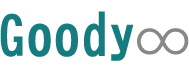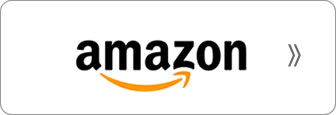液晶テレビの大画面で、WEBコンテンツの閲覧や動画鑑賞を楽しみたい時に便利なのが「スティック型PC」です。HDMIポートに直接接続するだけで使用できるので、手軽にPCを楽しむ環境が手に入ります。またポケットに入るサイズのため、出張などで持ち運ぶことも可能。宿泊先のホテルのテレビでメールチェックをするなど、ビジネスシーンでも活躍します。
今回はそんな便利な「スティック型PC」について、選び方のポイントやおすすめ商品のご紹介、さらに効果的に使う方法についてまとめてみました。もしも購入に悩んでいるのなら、本ページを参考にしてくださると幸いです。
スティック型PCの選び方

いざスティック型PCを買おうと思っていても、細かい性能や価格がそれぞれ異なるため、どうやって選んでいいかわからなくなってしまいますよね。そんなスティック型PCを選ぶ上でのポイントを、「OS」「CPU」「メモリ」「ストレージ」「Wi-Fi」「USB」「冷却ファン」ごとに分けてご紹介します。
自分がスティック型PCをどのように利用したいのかを、各ポイントと照らし合わせながら考えてみてくださいね。
スティック型PCとは
まず、スティック型PCについて簡単にご説明いたします。スティック型PCとはその名の通り、手のひらサイズのスティック型のパソコンの名称です。基本的に「USBポート」「Wi-Fi」「Bluetooth」「microSDスロット」が搭載されています。
ディスプレイや液晶テレビのHDMIポートに直接接続することでパソコンとして使えます。省スペースで使用でき、ポケットやカバン等に入れて気軽に持ち運べるため、非常に使い勝手の良いパソコンだといえるでしょう。
ただし、これだけ小さな筐体にパソコンの機能をぎゅっと詰め込んでいるため、CPUやメモリの性能は普通のパソコンより劣っており、ストレージの容量も少なくなっています。WEBの閲覧などライトに使う分には問題ないのですが、より高い性能を求めるのなら、その分価格も高額になります。
OSについて
スティック型PCのOSは、「Windows」「Android」などを搭載した製品があります。まずはこれらの違いを知り、自分にはどのOSが良いのかを考えてみましょう。
Windows OS
現在、多くのシェアを占めているといわれているのが「Windows」です。すでにWindows のパソコンを使用しているかたや、一度でも使用したことがあるかたなら、Windows OSでも操作に迷うことがないのでおすすめです。用途を問わず、色々なことができるのも特徴ですね。
Android OS
スマートフォンがAndroidのかたは違和感がなく使用できるかもしれませんが、最近では販売されている製品が少なくなっています。特徴といえば、Windows OSのスティック型PCに比べると安価なところでしょう。値段の安いものにしたいかたや、動画鑑賞など用途を絞って手軽に使用したいかたにはおすすめでしょう。
CPUとメモリ容量について
スティック型PCに採用されているCPUのほとんどがインテルの「Atom」となっていますが、一部製品では「Core m」も採用されています。Atomは低消費電力・低価格を目指して開発されたそうなので、処理能力は抑え気味となっています。最近では技術の向上により処理能力も上がっているのですが、Core mのほうが優れているそうです。
メモリ容量は2GBか4GBのどちらかとなります。交換や増設はできないので悩みどころですね。CPUやメモリの選び方は、スティク型PCを何に使いたいかによって考えてみると良いかもしれません。
ライトに使いたい場合
Webコンテンツの閲覧や動画鑑賞など、ライトな作業で使用したい場合は「Atom」でメモリが「2GB」でもよいかもしれません。
いろいろ作業がしたい場合
ネットサーフィンなどページや画像の切り替えが多い作業や、文書の編集などに使用したい場合は、「Core m」でメモリが「4GB」のものにすると、ストレスが少なくなるかもしれません。
ストレージの容量について
スティック型PCの内蔵ストレージの容量は、「32GB eMMC」の製品がほとんど。OSが占める容量は10GB強といわれています。残った20GB弱の容量でソフトのインストールやOSのアップデートのダウンロード、写真などのデータの保存などを考えると、使用できる容量もさらに限られてきます。
スティック型PCをライトに使用したいかたには「32GB eMMC」で十分ですが、ストレージの容量に不安のあるかたは、「64GB eMMC」の製品もあるので検討してみても良いかもしれませんね。
Wi-Fi速度について

従来のスティック型PCのWi-Fiは、「IEEE802.11n」までにしか対応していない製品が多かったのですが、最近ではより高速な「IEEE802.11ac」に対応している製品も登場してきました。
スピードを重視してWi-Fiを使用したいかたや、高画質のネット動画を頻繁に視聴したいかたなら、「11ac」に対応しているスティック型PCを選んでみても良いかもしれません。そのさいには、自宅のルーターが11acに対応しているかを確認するのを忘れないでくださいね。
USBポートについて
USBポートの数や転送速度についてもチェックしてみましょう。以下のポイントを参考にしてみてくださいね。
USBポートの数
スティック型PCによって、USBポートの数が異なります。そのため、接続するUSB機器がいくつくらいになるのか、USBハブを使うのかについてもあらかじめ検討しておく必要があります。その上でUSBポートの数をいくつにするのか選びましょう。
転送速度
スティック型PCは、「USB2.0」が搭載されたモデルと、それよりも速い転送速度の「USB3.0」が搭載されているモデルがあります。接続速度の速いものを求めるならもちろん「USB3.0」ですが、スティック型PCと接続する製品がUSB3.0に対応しているかも確認しておきましょう。
冷却ファンについて
スティック型PCには、「冷却ファン搭載のモデル」か、冷却ファン非搭載の「ファンレスモデル」があります。それぞれのメリット・デメリットは以下になります。
冷却ファン搭載のモデル
動作音があるため、音楽鑑賞には向いていないかもしれません。しかし、なるべく熱暴走を防ぐことが可能で、長時間の利用でも安定した動作ができるなどのメリットがあります。スティック型PCの利用頻度が高く、動作音が気にならないかたには「冷却ファン搭載のモデル」がおすすめだといえるでしょう。
ファンレスモデル
冷却ファンを搭載していないため、無音での利用できるのがメリットです。ただし、長時間での動画鑑賞などの高負荷状態が続くと、熱暴走により動きが不安定でカクカクしたり、フリーズしたりなどの危険性もあります。
スティック型PCをライトに使用したいかたには「ファンレスモデル」でも良いかもしれませんね。
スティック型PC人気おすすめ商品TOP10
ここからはスティック型PCの人気商品を、ランキング形式で10位からご紹介します。口コミも併せてまとめてみました。インターネットで購入できるものばかりなので、商品選びの参考にしてみてくださいね。
VivoStick TS10 スティックPC(AtomZ8350/4G/eMMC 64G/802.11 a/b/g/n/ac/Windows 10 64bit)

OSは「Windows 10 Home」で「64ビット」となっています。CPUは「Atom x5-Z8350」で、メモリは「4GB」。ストレージ容量は「約64GB eMMC」なので安心できますね。さらに無線LANは「IEEE802.11 a/b/g/n/ac」対応のため、ストレスなくWEBの閲覧や動画鑑賞が楽しめそうです。
USBポートは「USB3.0」が1ポート、「USB2.0」が1ポートの合計2ポートとなっているため、複数の同時接続が可能になるのもうれしいポイント。冷却ファンが内蔵されているため、長時間の利用でも安定した動作が期待できそうですね。
主な付属品は「マウントホルダー」「HDMIケーブル」「ACアダプター」「USB電源ケーブル」「ユーザーマニュアル」「製品保証書」となっています。
VivoStick TS10 スティックPC(AtomZ8350/4G/eMMC 64G/802.11 a/b/g/n/ac/Windows 10 64bit)の口コミ評判
起動しっぱなしにして夜間にWindows updateをさせていますので、生活時間帯でレスポンスが低下することはありません。
ファン内蔵なので、本体を触っても熱くありません。いい買い物ができました。
インテル スティック型PC Intel Compute Stick Windows 8.1 32bit搭載モデル BOXSTCK1A32WFCR

OSは「Windows 8.1 with Bing」を搭載し、32bitというところが少々気になりますが、すぐに「Windows 10」にアップグレードすることで問題なく使用できるという口コミもありました。
CPUは「Atom Z3735F」でメモリは「2GB」、ストレージは「32GB eMMC」。保存容量を増やしたいならHDD、テレビ電話をしたいならWebカメラなど、機器を増やすことでやりたいことができるようになります。ただし、USBポートは「USB2.0」が1つのみの搭載となっているため、複数接続したい場合にはハブ等を用意する必要があります。
インテル スティック型PC Intel Compute Stick Windows 8.1 32bit搭載モデル BOXSTCK1A32WFCRの口コミ評判
比較的省電力ですので、電源を入れたまま使用するような用途には良いのではないでしょうか。
購入後、すぐにWindows 10にアップグレード(設定やデータなどは引き継がずに)しましたが、無線LANに接続すると、ドライバーなども問題なく自動でインストールされ、問題なく動作しております。
ファンがついており放熱がしっかりしているのかマウスコンピューターのスティックに比べ動画がサクサク動きます。HDの動画であっても順調。
流石インテルといったところでしょうか。
ネットサーフィンをしていても早々ファンは回らず、熱くなった時のみ回るのみ。
I-O DATA スティック型パソコン クリップPC インテル/4K対応/USBポート×2/HDMI/無線11ac CLPC-32W1

OSは「Windows 10 Home」搭載で、「64ビット」となっています。CPUは「Atom x5-Z8550」でメモリは「2GB」、ストレージは「32GB eMMC」と、ライトな作業等の使用では十分なスペックとなっています。
コンパクトな筐体には、「USB3.0」ポートを2つと、「HDMI」「MicroSDカードスロット」、「ヘッドフォン端子」が搭載されています。さらに4K映像出力(3840×2160 30Hz)に対応しているため、4Kの高精細な映像が出力可能に。大型4Kディスプレイに接続すると、サイネージとしても使用できるそうですよ。
「HDMI延長ケーブル」、「ACアダプター」、「電源ケーブル(PSE適合品)」が付属されています。
Intel Compute Stick スティック型コンピューター Intel Core m3-6Y30搭載モデル BOXSTK2M3W64CC

OSは「Windows10」、CPUは「Core m3」、メモリは「4GB」、ストレージは「64 GB eMMC」、USBポートは、本体に「USB3.0」が1ポート、ACアダプターに「USB3.0」が2ポートと、合わせて計3ポート搭載。シンプルなデザインもかっこよく、まさに最高のスペックを誇るスティック型PCだといえるでしょう。
ただし、その分お値段もかなり高額となっています。スティック型PCの利便性とスペックに妥協したくないかたや、メインPC並みにサブPCを利用するかたにはおすすめかもしれません。
Intel Compute Stick スティック型コンピューター Intel Core m3-6Y30搭載モデル BOXSTK2M3W64CCの口コミ評判
BOXSTK2M3W64CC core mシリーズ ここまで来たか
そんな感じです 普通のPCです ストレージがもう少しあればとも思いますが
スティック型としては、十分以上です
長時間使用で多少暖かくなりますが,ファンの音もあまり大きくなく問題ない程度です。
製品仕様にはUSB-A3.0×1となっていますが,本体とUSB-Cケーブルで繋がっているACアダプタにUSB-A3.0×2が付いているので,一式で使えば実際にはUSB-A3.0×3で使えます。
Intel Compute Stick スティック型コンピューター Windows 10 Home インテルAtom x5-Z8300 プロセッサー 搭載モデル BOXSTK1AW32SC

OSは「Windows 10」を搭載しており、追加ストレージに活用できる「micro SDカードスロット」が装備されているそうです。CPUは「Atom x5-Z8300」でメモリが「2GB」ですが、ネット閲覧や動画の視聴などのライトな使用には十分かもしれませんね。ストレージは「32GB eMMC」です。
無線は「IEEE 802.11 ac」のため、快適に使用できそうです。本体サイズは縦113mm×横38mm×厚さ12mmなので、ポケットに入れて持ち運ぶことが可能。HDMIに対応しているテレビモニターさえあれば、手軽にウェブやメールの閲覧や動画鑑賞などを楽しむことができますよ。
Intel Compute Stick スティック型コンピューター Windows 10 Home インテルAtom x5-Z8300 プロセッサー 搭載モデル BOXSTK1AW32SCの口コミ評判
私は既に1台所有しており性能を把握していたので、性能については全く不満はありません。やりたいこともほぼ100%出来ました。
この価格でこの性能のPCが、しかもOS込みで手に入るなら大満足です。TVをモニタ代わりにする事で省スペース化も達成できました。
本体は網状の棚に乗せていますが、一晩稼働させてもほんのり暖かい程度。
もちろん熱暴走もしたことがありません。ファンの音も気になりません。
CPUはインテルAtom x5-Z8300表記のものを購入しましたが、改良版のZ8330でした。
スティック型パソコン Compute Stick M1S (インテル Atom x5-Z8350/4GB/64GB/Win10 64Bit)

OSは「Windows 10 Home」で、64ビットとなっています。CPUはインテルの「Atom x5-Z8350」で、メモリは「4GB」なので、スピーディな操作が期待できそうです。ストレージは「64GB eMMC」なのも安心ですね。USBについては、「USB 2.0」ポートが1つ、「USB 3.0」ポートが1つとなっています。
冷却ファンとアルミヒートシンクを搭載しているので、放熱性が高くなっているそうです。長時間の使用でも、安定した動作が可能になるのだとか。付属品は「HDMI延長ケーブル(26cm)」「ACアダプター(110~240V))「説明書・保証書」です。
スティック型パソコン Compute Stick M1S (インテル Atom x5-Z8350/4GB/64GB/Win10 64Bit)の口コミ評判
使って分かる違い、これは良いです。立ち上がり処理速度・発熱等問題なし。
以前に、インテルのスティック型パソコンを使用していたが、比べると断然新しく購入した中国製のスティック型パソコンが使いやすいし性能もよいです。
Diginnos Stick DG-STK4D(スティック型パソコン Windows 10)

小さなボディに、さまざまな機能を凝縮したスティック型のPC。OSは「Windows 10 Home」です。新しいスタートメニューや新ブラウザーの「Edge」など、さまざまな新機能や改良を加えたOSなので安心。
また「Atom x5-Z8550」搭載により、スピーディーで快適な動作を実現。メモリは「4GB」で、USBについては速度の速い「USB3.0」ポートを2つ搭載しています。
さらに無線LANでは、従来モデルより高速な「IEEE 802.11 a/b/g/n/ac」に対応しています。さらにテレビの裏など、電波の届きにくい場所に設置しても安定した接続ができる、「外部アンテナ」も搭載。
Diginnos Stick DG-STK4D(スティック型パソコン Windows 10)の口コミ評判
ちなみに1時間程度のDVDファイルをFreemake Video ConverterでMP4に変換すると1時間程度掛かりますが、フリーズする事無く頑張ってくれます。
WindowsXPで良いからサブマシンが欲しいレベルなら十分だと思います。表面温度も温かいレベルで問題無しです。
19.5インチのモニタとセットで使用しています
ステーションのLANが1Gbpsタイプなので高速で接続が出来ます
用途はメールとネットなので32GBと4GBで十分です。
VANGOOD Atom X5高性能スティック型パソコン Windows10/4GB/64GB 62g 冷却ファン搭載

「Windows10 Home」が搭載されていますが、メモリが「4GB」ということで、スムーズに動いてくれそうですね。さらにストレージも「64GB eMMC」なので、安心してソフト等のダウンロードや、アップデートを楽しめそうです。
USBポートは、「USB3.0」を1つ、「USB2.0」を1の、合計2ポートも搭載しています。ハブ等を使う必要なく周辺機器の複数同時接続ができるので、非常に便利だといえますね。さらに冷却ファンが搭載されているため、長時間の使用も安心。冷却構造を採用しているため、高負荷・高温環境でも安定稼働が期待できるそうです。
「HDMI延長ケーブル」と「ACアダプター」がそれぞれ1つずつ付属されています。
VANGOOD Atom X5高性能スティック型パソコン Windows10/4GB/64GB 62g 冷却ファン搭載の口コミ評判
メモリが4GBあるうえ、CPUもそこそこ速いので、事務仕事やwebやらyoutube程度の普段使いにはまったく問題ないです。
ファンレスのスティックPCも所有していますが、こちらは、本体の熱はあまり感じませんので、ファンの効果を実感しています。
エクセル関係での処理はスムーズで十分に耐えます。
グラフィックスの関係でパワーポイントは少々重いと感じることがあるかと思いますが十分に耐えると言えます。
熱対策は、マイクロファン内臓でとても静かに高速回転しています。
Diginnos Stick DG-STK3(スティック型パソコン Windows 10)

OSでは「Windows 10 Home」を搭載しています。CPUは「Atom Z3735F」となっていて、メモリは「2GB」です。ストレージは「32GB eMMC」になります。USBポートは、「USB2.0」と「microUSB」の2ポート搭載。マウスやキーボードなどの周辺機器の同時接続が手軽にできますよ。
さらに、放熱性を高める金属メッシュをケースに装着しているため、ファンレスでも内部にたまる熱を効率的に排することができるそうです。ただ、口コミでは「熱対策をしないと長時間の連続使用が難しい」との声が多く寄せられていたので、対策をしたほうが良さそうです。
Diginnos Stick DG-STK3(スティック型パソコン Windows 10)の口コミ評判
自宅のTVにつないで使用しています。
office 365もネット環境下で使用でき、ハードユーザーでなければ日常生活用としては十分だと思います。
自宅に、職場のノートパソコンを持ち帰る必要がなくなりました。
ノートPCやタブレットとは用途が異なるので非常に重宝します。
スピードは高性能PCに比べると見劣りはしますが、OSも安定動作しフルHDで出力可能と必要十分な性能です。
標準でUSBポートが2つあるのもステキですね。
Intel Compute Stick スティック型コンピューター LinuxUBUNTU搭載モデル BOXSTCK1A8LFC

OSは「Linux UBUNTU」です。こちらの製品のストレージは、システムおよびリカバリー領域に多くのストレージ容量を使用する仕様となっているそうです。ストレージが「8GB eMMC」ということなので、整理しながら利用する必要がありそうですね。
さらに搭載メモリが「1GB」のため、アプリを大量にインストールしたり、大量にメモリを使用するファイルを使用した場合は、動作に影響が出ることがあるそうです。作成したデータの保管は外付けストレージやmicroSDなどの利用を推奨しているそうなので、初心者には向かないかもしれません。
Intel Compute Stick スティック型コンピューター LinuxUBUNTU搭載モデル BOXSTCK1A8LFCの口コミ評判
サイトの表示、動画の再生など全く問題ありません。メインじゃちょっと、という感じですが、サブ機として十分に使えるレベルです。USBにArduinoなどをインタフェースにして組み込みPCにいいですね。
HTTPのプロキシーとして使っています
Ubuntu のGUIがやや重いのですが、設定が終わればGUIは使いません
ほぼ満足
スティック型PCの効果的な使い方

スティック型PCをより効果的に使う方法についてご紹介します。
周辺機器について
スティック型PCを使用する上で必須のものや、あると便利な周辺機器についてご紹介します。
キーボードとマウス
これらの入力デバイスは必ず必要です。スティック型PCはBluetooth対応が基本なので、マウス・キーボードもBluetoothに対応しているものだと便利です。ただし、初回起動時は有線接続などのマウス・キーボードでないと利用できないそうです。必ずUSB接続のキーボートとマウスを用意しておきましょう。
また、リビングのテレビなどでの利用時には、マウスが使いづらいこともあります。そんなときはキーボードとタッチパッドが一体となったキーボードがおすすめ。マウス分のUSBポートが節約できるのもうれしいポイントですよ。
USBハブ
スティック型PCのUSBポートは、ほとんどが1つか2つしかありません。キーボードやマウスなど、必須のデバイスを接続したらすぐに足りなくなってしまうため、USBハブを用意しておくと安心ですよ。ポートは4つあるものがおすすめ。
microSDカード
ストレージが32GBしかないスティック型PCの場合、初期状態で使用可能な容量は20GB程度。容量を節約して使っていても、ソフトのインストールやシステムアップデートなどでどんどん使用できる領域が減っていきます。ある程度の容量を確保するために、micro SDカードにデータを保存しておくと安心できますよ。
スピーカー
スティック型PCには、スピーカーやイヤホンジャックは内蔵されていないそうです。テレビやスピーカー付きのディスプレイに接続して使う場合は大丈夫ですが、スピーカーが内蔵されていないモニターにつなぐ場合は、スピーカーを用意する必要があります。その場合はBluetoothに対応したスピーカーを利用するのが無難かもしれませんね。
ファンレスのものは熱対策をする
冷却ファンが搭載されているものなら大丈夫なのですが、ファンレスのスティック型PCの場合、夏場などはすぐに熱くなる可能性があります。熱くなることで、エラーが頻繁に発生したり、動作が「カクカク」と遅くなったりなど、スムーズに動かなくなってしまいます。フリーズをすることもあるので、大切な作業をしているときには熱対策が必要となります。
なるべく部屋の温度は涼しくして、風通しの良い場所で利用するようにしましょう。また、段ボールなどの熱を蓄える素材を、スティック型PCに触れさせないよう気をつけてくださいね。ほこりもこまめに掃除するようにすると良いですね。
まとめ
あると便利なスティック型PC。そのお値段もピンからキリですが、やはり「どのように使うか」で商品選びをすると良いでしょう。ついスペックの高いものを選びたくなりますが、そうなるとお値段もかなり高くなってきます。WEB閲覧などライトに使用したいかたには、それほど高いスペックを求めなくても十分対応できる製品が数多くあるようなので、今一度自分の使用シーンを想像してみながら考えてくださいね。
また、どれくらいUSBポートを使用したいかによっても製品選びの幅が変わってきます。周辺機器を多く接続したいかたや、USBハブを使用して配線が増えるのが嫌なかたは、ポート数の多いものを選ぶと良いですね。
自分のライフスタイルや使い方にぴったりの、スティック型PCに出会えますように。